怎么看自己电脑是多少寸 如何测量显示器的尺寸
更新时间:2024-02-13 11:44:05作者:jiang
如何测量电脑显示器的尺寸一直是用户们关注的问题,对于许多人来说,电脑显示器的尺寸可能并不容易判断,尤其是对于那些不熟悉计算机硬件的人来说。掌握正确的测量方法对于购买合适尺寸的显示器或者进行工作环境的布局都至关重要。本文将介绍一些简单的方法来判断电脑显示器的尺寸,以帮助大家更好地了解自己的电脑。
解决方法:
1、在我们的电脑桌面上计算机并点击它。
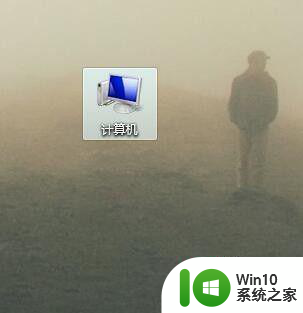
2、点击打开控制面板。
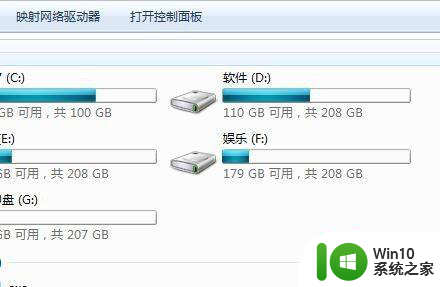
3、点击显示。
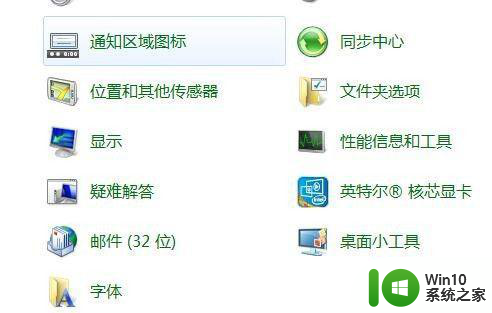
4、点击调整分辨率。

5、这里我们可以查看到我们的显示器类型。
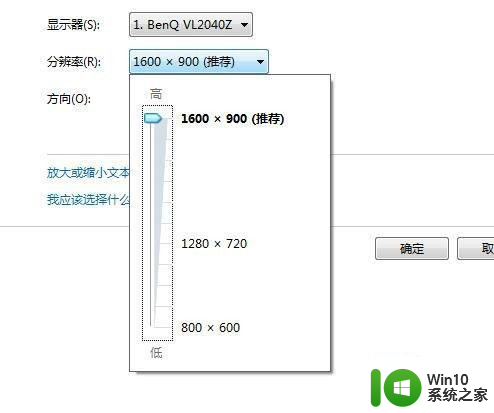
6、在我们的电脑浏览器中将我们的显示屏型号输入进去并点击回车键。
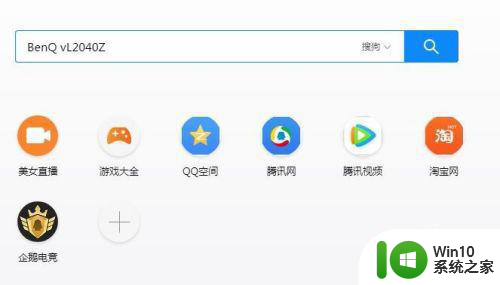
7、点击相关的查阅网站。
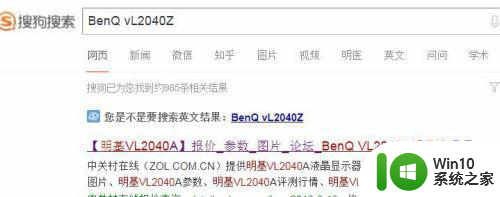
8、在这里我们就可以查看到我们的电脑显示屏的尺寸了。
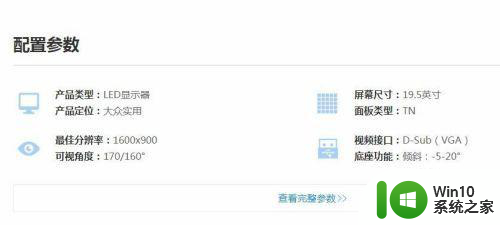
以上就是怎么看自己电脑是多少寸的全部内容,有出现这种现象的小伙伴不妨根据小编的方法来解决吧,希望能够对大家有所帮助。
怎么看自己电脑是多少寸 如何测量显示器的尺寸相关教程
- 电脑显示器32寸多少厘米 32寸显示器尺寸是多少
- 怎么知道自己电脑是多少寸的 如何查看电脑屏幕尺寸
- 硬盘2.5寸和3.5寸的尺寸是多少 硬盘尺寸测量方法
- 如何查电脑尺寸大小 如何测量显示器的尺寸大小
- 如何查看屏幕尺寸 如何测量显示器的尺寸
- 24寸电脑显示屏的尺寸是多少毫米 24寸电脑显示器的分辨率是多少
- 怎么看电脑屏幕是多少寸的 如何知道电脑屏幕尺寸
- 2560×1600是多少寸的华为平板 华为平板2560x1600屏幕尺寸是多少寸
- 如何测量ThinkPad电脑的尺寸 ThinkPad电脑尺寸测量方法详解
- 怎么知道自己的电脑英寸 怎样查看电脑多少寸
- 电脑显示器在哪里看尺寸 如何查询显示器尺寸
- 网吧用的电脑显示器多大尺寸 网吧电脑显示器一般多少寸
- U盘装机提示Error 15:File Not Found怎么解决 U盘装机Error 15怎么解决
- 无线网络手机能连上电脑连不上怎么办 无线网络手机连接电脑失败怎么解决
- 酷我音乐电脑版怎么取消边听歌变缓存 酷我音乐电脑版取消边听歌功能步骤
- 设置电脑ip提示出现了一个意外怎么解决 电脑IP设置出现意外怎么办
电脑教程推荐
- 1 w8系统运行程序提示msg:xxxx.exe–无法找到入口的解决方法 w8系统无法找到入口程序解决方法
- 2 雷电模拟器游戏中心打不开一直加载中怎么解决 雷电模拟器游戏中心无法打开怎么办
- 3 如何使用disk genius调整分区大小c盘 Disk Genius如何调整C盘分区大小
- 4 清除xp系统操作记录保护隐私安全的方法 如何清除Windows XP系统中的操作记录以保护隐私安全
- 5 u盘需要提供管理员权限才能复制到文件夹怎么办 u盘复制文件夹需要管理员权限
- 6 华硕P8H61-M PLUS主板bios设置u盘启动的步骤图解 华硕P8H61-M PLUS主板bios设置u盘启动方法步骤图解
- 7 无法打开这个应用请与你的系统管理员联系怎么办 应用打不开怎么处理
- 8 华擎主板设置bios的方法 华擎主板bios设置教程
- 9 笔记本无法正常启动您的电脑oxc0000001修复方法 笔记本电脑启动错误oxc0000001解决方法
- 10 U盘盘符不显示时打开U盘的技巧 U盘插入电脑后没反应怎么办
win10系统推荐
- 1 番茄家园ghost win10 32位官方最新版下载v2023.12
- 2 萝卜家园ghost win10 32位安装稳定版下载v2023.12
- 3 电脑公司ghost win10 64位专业免激活版v2023.12
- 4 番茄家园ghost win10 32位旗舰破解版v2023.12
- 5 索尼笔记本ghost win10 64位原版正式版v2023.12
- 6 系统之家ghost win10 64位u盘家庭版v2023.12
- 7 电脑公司ghost win10 64位官方破解版v2023.12
- 8 系统之家windows10 64位原版安装版v2023.12
- 9 深度技术ghost win10 64位极速稳定版v2023.12
- 10 雨林木风ghost win10 64位专业旗舰版v2023.12